ወደ ኦፐሬቲንግ ሲስተም ከመግባታቸው በፊት ሁሉም ፕሮግራሞች ሊጀመሩ አይችሉም ፡፡ ይህንን ለማድረግ እንዲቻል በተወሰነ መንገድ ከሚፈልጓቸው ፕሮግራሞች ጋር ዲስኮችን ማቃጠል አስፈላጊ ነው ፡፡
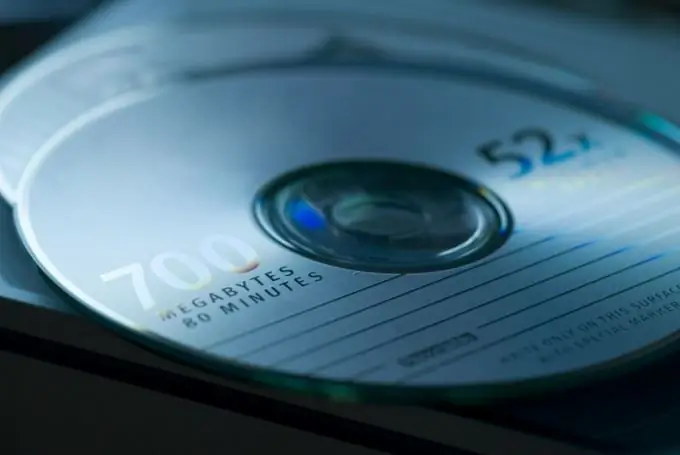
አስፈላጊ
የኔሮ ፕሮግራም
መመሪያዎች
ደረጃ 1
የዊንዶውስ ኦፐሬቲንግ ሲስተም መልሶ ማግኛ ዲስክን መፍጠር ከፈለጉ በስርዓተ ክወናዎ ውስጥ የተገነባውን ተግባር ይጠቀሙ ፡፡ የቁጥጥር ፓነልን ይክፈቱ እና “ስርዓት እና ደህንነት” ምናሌን ይምረጡ ፡፡ አሁን በ "ምትኬ እና እነበረበት መልስ" ምናሌ ውስጥ የሚገኘው "የስርዓት እነበረበት መልስ ዲስክን ፍጠር" የሚለውን ንጥል ይክፈቱ።
ደረጃ 2
የዲቪዲ ድራይቭ ትሪውን ይክፈቱ እና ዲቪዲ-አር ዲስኩን በውስጡ ያስገቡ ፡፡ እንዲሁም ዲቪዲ-አርደብሊው ሚዲያ መጠቀምም ይችላሉ ፣ ግን የማስነሻ ዲስክን ከፈጠሩ በኋላ መረጃውን እንደገና መፃፍ አይቻልም። በሚከፈተው መስኮት ውስጥ የተፈለገውን የዲቪዲ ድራይቭ ይምረጡ እና “ዲስክ ፍጠር” ቁልፍን ጠቅ ያድርጉ። መገልገያው መሥራቱን ከጨረሰ በኋላ መስኮቱን ይዝጉ።
ደረጃ 3
ከተወሰኑ ፕሮግራሞች ጋር ሊነዳ የሚችል ዲስክ መፍጠር ከፈለጉ የኔሮ መገልገያ ይጠቀሙ። ያሂዱት እና ዲቪዲ-ሮም (ቡት) ምናሌን ይክፈቱ ፡፡ ወደ ዲቪዲ ሚዲያ ሊያቃጥሉት የሚፈልጉትን የተንቀሳቃሽ ዲስክ ምናባዊ ምስል ያውርዱ። የ “አውርድ” ትርን ይክፈቱ እና “የምስል ፋይል” ንጥል ላይ ጠቅ ያድርጉ ፡፡ የአሰሳ አዝራሩን ጠቅ ያድርጉ እና የተፈለገውን የ ISO ፋይል ይምረጡ።
ደረጃ 4
አዲሱን ቁልፍ እና ከዚያ የመዝገቡን ቁልፍ ጠቅ ያድርጉ ፡፡ ከማጠናቀቂያ ዲስክ ቀጥሎ ባለው ሳጥን ላይ ምልክት ማድረጉን እርግጠኛ ይሁኑ ፡፡ በ "ቀረፃ ፍጥነት" ምናሌ ውስጥ የመለኪያውን ጥሩ እሴት ይምረጡ። አስፈላጊ ካልሆነ በስተቀር ከፍተኛውን ፍጥነት አይጠቀሙ ፡፡
ደረጃ 5
የ ISO ትርን ይክፈቱ። ከፋይል ስርዓት ምናሌው ISO 9660 + Joliet ን ይምረጡ። በብርሃን ገደቦች ምናሌ ውስጥ ካሉ ሁሉም ዕቃዎች አጠገብ ያሉትን ሳጥኖች ምልክት ያድርጉባቸው ፡፡ የ “በርን” ቁልፍን ጠቅ ያድርጉ እና ፕሮግራሙ አስፈላጊ ክዋኔዎችን ሲያከናውን ይጠብቁ ፡፡
ደረጃ 6
በዲስክ ላይ መገልገያዎችን ማከል ከፈለጉ ከዚያ “አዲስ” ቁልፍን ጠቅ ካደረጉ በኋላ ያድርጉት ፡፡ እባክዎ ዲስኩ ከተቃጠለ በኋላ በእሱ ላይ አዲስ ውሂብ ማከል እንደማይችሉ ይገንዘቡ።







